Python学习笔记(2)-Python基础2-Pycharm开发环境搭建
Python基础2-Pycharm开发环境搭建
1 简介
Pycharm官网:https://www.jetbrains.com/pycharm/

- PyCharm是一种由JetBrains打造的一款Python IDE,当然你也可以选择使用Python自带的IDLE,但还是建议使用Pycharm,因为它确实太强大了;
- 它可以实现调试、语法高亮、Project管理、代码跳转、智能提示、自动完成、单元测试、版本控制等;
- 也可以用于支持Django框架下的专业Web开发;
2 主要功能
主要功能,来停顿休息下,简单梳理一下子,哈哈:


3 Pycharm安装配置
3.1 下载
3.2 安装
4 界面熟悉

- ①:菜单栏
- ②:工具栏
- ③:工具窗口
- ④:调试区
- ⑤:编码区
- ⑥:代码检查区
- ⑦:运行控制台
- ⑧:状态条
5 部分环境配置
5.1 作者信息
以此点击【文件】-【设置】-【文件和代码模板】-【Python Script】,写入如图内容,格式为"${变量名}",比如:
# 作者:${USER}
# 日期:${DATE} ${TIME}
# 文件名称:${NAME}.py

5.2 设置Python解析器
以此打开【文件】-【设置】-【项目】-【Python Interpreter】,新增或者选择python的安装路径中的python.exe即可

5.3 设置字体
以此点击【文件】-【设置】-【编辑器】-【Font】设置对应或者需要的字体即可

6 常用快捷键
详情参考之前整理的博文:【更新中】PyCharm常用快捷键和对应功能
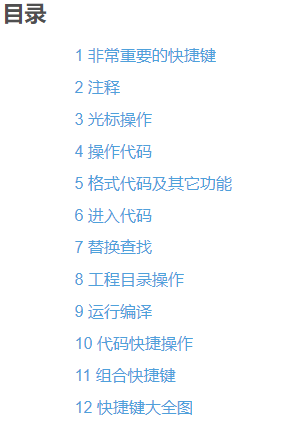
具体详细使用不再赘述,可参考官网使用文档即可:pycharm官网说明文档
文档很详细,如果想深入研究可以慢慢看,不过仅仅用于开发的话,一边学一边用会快很多。

分类:
💖Python从0到1系列



【推荐】国内首个AI IDE,深度理解中文开发场景,立即下载体验Trae
【推荐】编程新体验,更懂你的AI,立即体验豆包MarsCode编程助手
【推荐】抖音旗下AI助手豆包,你的智能百科全书,全免费不限次数
【推荐】轻量又高性能的 SSH 工具 IShell:AI 加持,快人一步
· 开发者必知的日志记录最佳实践
· SQL Server 2025 AI相关能力初探
· Linux系列:如何用 C#调用 C方法造成内存泄露
· AI与.NET技术实操系列(二):开始使用ML.NET
· 记一次.NET内存居高不下排查解决与启示
· 开源Multi-agent AI智能体框架aevatar.ai,欢迎大家贡献代码
· Manus重磅发布:全球首款通用AI代理技术深度解析与实战指南
· 被坑几百块钱后,我竟然真的恢复了删除的微信聊天记录!
· 没有Manus邀请码?试试免邀请码的MGX或者开源的OpenManus吧
· 园子的第一款AI主题卫衣上架——"HELLO! HOW CAN I ASSIST YOU TODAY